关于BCGoogle配额
Google终止了Google工作空间(Gmail、Google驱动和Google 照片)的无限存储空间. 由于这个变化, 自5月1日起, 2024, 存储配额应用于所有BC Google帐户如下:
- 个人:250gb
- 共享磁盘:500gb
- 共享邮箱:10gb
我需要做什么?
首先检查您使用了多少Google存储空间. 如果你是:
- 在限制下,不需要进一步的操作.
- 超过限制,您将需要删除和/或移动文件从您的BCGoogle帐户. 查看常见问题解答以获得更多信息 & 下一个步骤.
问题?
联系帮助中心,电话:617-552-HELP(4357)或帮助.center@bc.或您的技术顾问.
配额常见问题
概述
个人帐户
当您的 个人BCGoogle账户,您对Drive、Gmail和照片等服务的访问将受到以下影响:
- Gmail:您的电子邮件不会受到影响,您仍然可以收发电子邮件.
- 驱动:
- 您无法同步或上传新文件.您不能创建新的Google文件类型,如Google 文档、工作表、幻灯片、表单等.
- 除非您减少使用的存储量,否则无论是您还是其他人(例如.e.(合作者共享的文件)将能够编辑您拥有的受影响的文件.
- 另外, 协作者无法添加或编辑受影响文件夹结构中的文件,其中父/根级文件夹由存储空间已满的用户拥有. (例如,A拥有B拥有的文件夹中的文件. 如果用户B的存储空间已满,则用户A无法编辑用户B文件夹中自己的文件.)
- Google表单将停止接受新的回复. 你会得到一个Google表单错误:“不再接受响应。,但该表格仍应收集回复.
- 同步停止在你的电脑的Google驱动器的桌面文件夹和我的驱动器之间.
- 你仍然可以与其他合作者共享你的文件. 这些合作者仍然可以复制任何受影响的文件.
- 照片:您无法同步或上传其他照片或视频.
- 外卖:您可以继续使用Google 外卖导出您的Google帐户数据. 请参阅“使用Google外卖导出数据”选项卡."
您将需要减少存储在您的帐户的全部功能将恢复和Google存储完整的横幅消失之前的量.
Google共享硬盘
Google共享驱动器是团队可以轻松存储的共享在线存储空间, Search, 访问他们的文件. Google共享驱动器中的文件属于团队而不是个人. 了解更多关于Google共享驱动器在“Google工作空间-一般信息”部分下面.
达到存储限制时 Google共享硬盘 你是公司的经理, 该特定驱动器中的某些功能将以以下方式受到影响:
- 所有成员和合作者都不能移动, 创建, 上传, 或复制内容(包括Google文件类型)到共享驱动器时,存储空间已满,或者如果他们试图移动/创建/上传/复制的项目将导致存储空间超过限制.
- 所有成员和合作者仍然可以访问视图, 评论, 并编辑(取决于他们的权限级别) 现有的 共享驱动器内的文件和文件夹.
你需要减少你的共享驱动器的存储容量,然后才能恢复全部功能,并使Google存储的完整横幅消失.
不,它是不可能支付额外的存储在BCGoogle. 没有例外.
不,我们不能增加您的存储限制. 没有例外.
不,您不能将您的BC Google帐户转换为个人Google帐户.
存储限制
不,其他人拥有的文件不计入您的存储限制. 它们只算在船主的限额之内.
是的, 通过在Canvas中使用Google集成创建或上传的数据将计入您的存储限制.
是的,Google文件类型,如文档、表格和幻灯片,会计入你账户的存储限制.
- 在电脑上,选择“drive”.Google.com.
- 2 .在左侧单击“共享驱动器”.
- 要查看存储限制和使用了多少存储,请打开Details选项卡.
出口 & 数据管理
不,它的不会为你转移你的Google数据.
Google外卖允许你从BC账户下载数据,然后上传到个人Gmail账户或非Google账户. 重要提示:此选项只能用于个人数据,不能用于BC数据.
请参阅“使用Google外卖导出数据”选项卡."
No, 当使用Google外卖将您的数据下载出Google时,共享权限和合作者将不被保留.
是的,您可以使用Google外卖从BC Google导出和下载您的数据.
请参阅“使用Google外卖导出数据”选项卡."
No, Google只允许个人将所有权转移到同一域名内的另一个帐户(即.e., BCGoogle). BC 它的对此没有控制权.
请联系您的TC(技术顾问)或帮助中心(617-552-4357)或帮助.center@bc.来解决这个问题.
- 在电脑上,选择“drive”.Google.com.
- 在左侧单击 存储.
- 2 .在右侧的“存储”视图中单击 存储使用 按文件大小排序.
- 若要反转排序顺序,请单击 存储使用 再一次。.
不幸的是, 在Google照片中使用存储程序的选项不适用于BCGoogle等教育领域.
- 只有分配了Manager角色的个人才能删除共享驱动器.
- 共享驱动器必须完全清空所有文件和文件夹.
- 一旦为空,Manager就可以选择 删除共享驱动器 从下拉菜单中(在共享驱动器名称下).
- 如果它不是空的,并且/或者你不是管理员,该选项将显示为灰色并且不可点击.
教职员工,学生 & 校友
如果你回到学校当教员, 工作人员, 或学生, 你的存储空间限制将是250gb,只要你持有一个积极的合作关系.
使用Google外卖导出你的数据
Google 外卖(由Google开发)允许您导出/下载所有Google的工作空间数据的副本(Gmail, 文档, 联系人, 日历, 等.). 您可以将数据本地存储在计算机上,也可以将其上传到非bc云存储服务, 比如个人Google, OneDrive, 或Dropbox帐户.
导出数据可能需要几分钟到几天的时间, 取决于数据的类型, 导出了多少数据, 以及同时有多少人在使用Google工具. 它的不了解这一过程,但可以回答有关Google外卖的一般问题.
如何使用Google外卖下载数据
使用说明:使用GoogleChrome浏览器使用Google外卖导出您的数据(通过Google).
- 考虑从Google应用程序下载数据.e. 驱动器,Gmail,日历等.),因为这样成功率更高.
- 谨慎:当您等待导出完成时, 不要重试相同的Google外卖请求, 因为这会导致重复的工作/数据. 但是,您可以立即提交另一个获取其他Google数据类型的外卖请求.g.,联系人,日历,电子邮件等.).
关于Google外卖需要注意的事情
- 此过程将复制您的数据,而不是移动它,因此没有数据丢失的风险.
- 导出数据不会自动从您的帐户中删除数据. 减少存储空间的使用, 在数据安全移动到另一个位置后,您必须将其从Google工作区中删除.
- 导出文件的共享权限 & 没有维护文件夹.
- Google文件格式(文档, 表, 幻灯片)自动转换为Microsoft等效格式(Word, Excel, 和演示文稿).
- 下载的数据将导出为Zip文件. 如果您有很多数据,您可能希望更改Zip文件导出的默认文件大小. 默认值是2 GB,但您可以将每个导出的Zip文件设置为50 GB.
- 只能导出存储在“My Drive”中的数据. “共享驱动器”和“已共享给我”中的数据不能导出.
- 默认情况下,Google外卖不能移动共享驱动器. 但是,如果您是共享驱动器的管理员,您可以通过以下操作下载或移动它:
- 在“我的驱动器”中创建一个文件夹,用于存放共享驱动器的内容.
- 打开共享驱动器.
- 使用command+A (Mac)或control+A (窗户)选择共享驱动器中的所有文件和文件夹.
- 右键单击任何选定的文件或文件夹,然后选择移动到.
- 浏览到上面创建的“我的驱动器”文件夹.
- 单击移动.
- 一旦所有的共享驱动器文件和文件夹已经移动到我的驱动器文件夹, 您可以使用上面的说明下载或移动该文件夹.
- Google外卖只提供下载访问a)Google日历, 您拥有分配给您的“更改和管理共享”权限(包括您创建的权限)。, b)您上传到您的照片库的Google照片以及您从合作伙伴共享连接中保存的任何照片(即使它们不属于您或占用BC的空间)。, c)你添加的Google联系人和联系人照片, 以及在Gmail等Google产品中保存的联系人信息.
获得Google外卖的帮助
帮助中心(617-552-4357)或帮助.center@hxshoe.com)和步入式服务台(O’neill三楼)可以回答有关Google 外卖的一般性问题.
注意:它的无法协助将Google数据导入第三方应用程序或个人帐户. 请参考第三方供应商的文档获取说明.
Google工作空间-一般信息
Google工作空间和可访问性
电子游戏软件致力于确保社区的所有成员, 包括残疾人士, 能够利用大学的技术资源. 在这一原则的指导下, 学生电子邮件委员会认为,Google教育工作空间将为所有学生提供更好的电子邮件体验.
Google已经展示了其确保视障人士也能使用Google教育工作空间的承诺, 并相应地开发和改进其产品. 电子游戏软件通用学习设计(UDL)咨询委员会和工作组一直在与Google合作,以确保这一承诺继续下去.
你需要知道的
在使用BCGoogle教育工作空间时,我们要求您注意以下事项:
- 不需要使用Gmail和Google教育工作空间.
- 学生可以使用Gmail网页界面或Outlook或苹果 Mail等客户端访问BC电子邮件帐户, 哪一种可以与辅助技术提供更好的互操作性.
视障人士建议指引
Google工作区提供了许多可访问性特性, 包括键盘快捷键和屏幕阅读器的支持. Google的产品,包括与可访问性相关的功能,都会定期电子游戏正规平台和增强. 有关使用屏幕阅读器和键盘快捷键与Google工作空间为Edu的最新信息, 查阅Google的资源. 请注意:为Gmail配置第三方应用程序(例如.g.(Outlook或苹果 Mail)和日历(e.g.(Outlook或iCal)可能为视障用户提供最佳体验.
获取更多支持
- 残疾人服务office:617-552-3470
- BC技术帮助中心:617-552-HELP (4357)
Google工作空间最终用户协议
BC大学为学生提供Google工作空间, 教职员工, 和大学的政策适用于这些服务. 当您在集市门户中创建密码或辅助密码时,系统将提示您确认这些策略:
作为一名BC学生, 教师, 或使用Google教育工作空间的工作人员, 本人明白并同意以下内容:
- 我使用电子游戏软件通过Google提供的电子邮件和其他应用程序受电子游戏软件相关政策的约束, 包括《电子游戏正规平台》和《电子游戏软件》. 据我所知,Google已将该账户的管理权限授权给电子游戏软件.
- Google的适用政策也适用于我对这些应用程序的使用. 我同意Google教育工作空间的服务条款, 如Google工作空间可接受使用政策中所述. 我明白如果我违反了这些条款, 电子游戏软件或Google可能会暂停或终止我的账户, 我在电子游戏软件的表现是否良好.
- 我理解上述Google教育工作空间的服务条款, 以及bbc与Google协议的谈判条款, 不适用于我可以通过Google独立于电子游戏软件维护的任何其他帐户. 这些通常可用的服务, 以及我可以通过Google访问的任何非Google工作空间应用程序, 是否受附加服务条款的约束. 然而,我使用这些独立服务的行为可能受到电子游戏软件政策的约束.
- 我承认电子游戏软件不备份存储在Google的工作空间 for Education或任何独立应用程序上的数据, 并且电子游戏软件无法恢复或恢复从这些申请中删除的任何数据或文件.
- 我可能不会也不会发送或存储某些机密或受限制的信息, 通过Google工作空间(包括Gmail)在电子游戏软件数据安全政策中定义的, 即, 任何受出口管制法管制的资料, 受HIPAA保护的个人健康信息, and any “personal information” defined by Massachusetts General Laws Chapter 93H to mean a person’s name associated with: a social security number; driver’s license number or similar state identification number; or a financial account number, 信用卡, 或者借记卡号码.
Google服务条款可随时变更,恕不另行通知. 用户应定期检查此文档,以确保它们始终符合要求.
Google工作空间基于年龄的限制
截至2021年9月1日, 18岁以下的用户在登录BC Google的工作空间 for Education帐户时,可以获得一些Google服务的年龄限制体验.
有年龄限制的Google服务包括:YouTube, GoogleSearch, Google玩, Google地图, 和Google照片.
此外,Google的一些服务不允许18岁以下的用户使用.
安全 & 隐私
打开Google 2-Step Verification
它的建议您为您的BCGoogle帐户打开两步验证. 作为设置的一部分, 一定要按照提示获取备份代码,这样你就不会被锁定在你的帐户之外.
针对教育和消费者的Google工作空间,免费的Google服务是不一样的.
BCGoogle教育工作空间
- BC与Google就Google的工作空间的特定实例签订了协议(合同),这与针对消费者/公共Google服务的用户协议不同.
- BCGoogle工作空间教育核心应用程序包括Gmail, Google驱动, Google日历, Google网站, 和Google联系人. 这些Google核心应用程序都包含在电子游戏软件与Google签订的合同中.
- 本协议规定,我们的所有数据均被视为机密信息,Google仅可将其用于提供服务和履行本协议项下的义务. 存储在Google的工作空间 for Education中的BC用户数据将按照我们的FERPA标准合规实践进行处理, 等. 用户也不会受到广告的影响.
- 电子游戏软件拥有这些数据, 它不会被Google索引用于广告目的, 也没有广告.
消费者Google工作区
您可能拥有的任何个人Google帐户都受不同“条款”的保护,并且可能与BC Google的工作空间 for Education不具有相同的安全和隐私协议.
- Picasa, YouTube, 博主, 地图, 照片, 和许多其他Google拥有的服务都不是BC版Google工作空间的一部分, 因此有不同的用户条款.
- 当您访问其他Google服务时,您同意Google的消费者用户协议, 与BCGoogle教育工作空间协议有很大不同.
- 消费者Google工作区受您与Google之间的服务条款的保护.
- 消费者Google工作区不一定提供相同的可访问性, FERPA, 隐私, 知识产权所有权, 以及使用Google核心应用程序时的保密条款和条件.
- 这些可选应用程序具有与Google消费者产品相同的隐私政策和服务条款.
- 在使用这些应用程序时创建的数据不属于电子游戏软件, 被Google索引, 并可用于广告目的. 请自行决定使用. 注意:当你离开BC, 您将无法访问您在非核心服务中用BC帐户创建的任何数据.
Google驱动是一个与他人协作处理文件的好工具. 然而, 有更多的人在处理一个文件, 更大的风险是,文件会意外地分享给错误的人,信息可能会落入坏人之手. 因此, 当你与其他人共享Google驱动文件时, 请查看以下检查列表,以确保您正在保护您的共享文档:
- 共享前请确认您使用的电子邮件地址是否正确. 了解如何共享文件和文件夹.
- 如果你允许某人在Google驱动中编辑文档, 他们可以与其他人共享文件. 告诉那些与你分享的人在再次分享时要小心. 学习如何防止再分享.
- 还记得, 与您共享的任何人都可以创建您的文档的副本, 即使您只允许他们查看您的文档. 了解如何防止他人复制、打印或下载您的文档.
- 请谨慎使用“链接共享”. 当您默认启用“获取可共享链接”时,“任何在BC的人都可以查看该链接。.“如果你认为英国广播公司的人不应该有权查看文件, 不使用此功能. 相反,只与个人分享.
- 谨慎共享文件夹. 当您与他人共享一个文件夹时,他们就可以访问文件夹中的所有文件. 只有在确定文件夹中的所有文件都可以共享的情况下,才能共享该文件夹.
- 当不再需要共享权限时,撤销共享权限.
- 定期检查安全文档的安全权限. 了解如何查看谁有权访问文档并更改共享设置.
- 当您在电子邮件中分享Google驱动链接时,您可能会收到此弹出窗口(下图). 不要选择“分享? & 发送.此功能将与“BC的任何人共享该文件”.,选择“更多选项”,只与电子邮件收件人共享文件.
Google共享驱动器
Google共享驱动器是团队可以轻松存储的共享在线存储空间, Search, 并在任何地方访问他们的文件, 从任何设备. 共享驱动器对于项目、委员会、部门或其他与团队相关的目的来说是一个很好的工具.
与“我的驱动器”中的文件不同,“共享驱动器”中的文件属于团队而不是个人. 即使成员离开BC, 文件保持在原来的位置,这样你的团队就可以继续共享信息并完成工作.
如果你以前使用过Google驱动,你会发现使用共享驱动器是非常相似的.
注意事项
- 管理:共享驱动器必须首先确定一个共享驱动器“组织者”,谁将被赋予“完全访问”.这将允许该用户添加新成员或群组, 并正确管理文件和文件夹(创建, 删除).
- 所有权:共享驱动器属于域(电子游戏软件)而不是个人.
- 访问:存储在共享驱动器中的文件夹和文档可以由该共享驱动器的所有成员访问. 可以将非团队成员添加到单个文件(此时不是文件夹)中。.
- 安全性:共享驱动器遵循与您的BC Google驱动帐户相同的安全指南, 并且不应该用来存储某些机密数据. 查阅监管数据图表,了解哪些数据可以存储在Google驱动中.
仅限教职员工:要请求共享驱动器,请联系您当地的技术顾问.
它的建议组织者应该给大多数团队成员“编辑权限”而不是“完全权限”,,并且每个Organizer为一名团队成员提供“完全访问”备份.这使得组织者可以控制谁被添加或从团队中删除.
一些共享驱动器组织者要求特殊访问权限,以便将文件夹从其个人“我的驱动器”移动到“共享驱动器”. 如需此服务,请联系您的技术顾问.
- 在电脑上登录Google驱动.
- 在浏览器窗口中, 展开“我的驱动器”和“共享驱动器”文件夹以显示要移动的“我的驱动器”文件夹, 和共享驱动器文件夹,你将把它们. 重要:如果“我的驱动器”文件夹已被共享,请停止共享. 如果将共享文件夹从“我的驱动器”迁移到“共享驱动器”, 这将为文件夹中的每个项目重新生成访问请求电子邮件.
- 一旦文件夹未被共享,将“我的驱动器”文件夹拖到“共享驱动器”文件夹中.
- 接受确认消息以开始迁移过程.
Google的资源
Google工作空间常见问题
一套基于网络的通信和协作工具,包括电子邮件, 日历, 驱动(创建, 分享, 合作, 并存储文件), 网站(轻松创建个人网站), 和聊天(与其他Google的工作空间用户进行文字或视频聊天).
2013年6月,学生们成功跳槽到Google之后,我们决定为Edu迁移到Google工作空间, 并与学术科技顾问委员会(ATAB)合作, 教务长office, 董事, 部门联系人, 和副总裁.
个人或消费者Google账户有不同的用户协议. BCGoogle教育工作空间有具体的,BC协商的条款,没有广告.
是的. 这些账户是分开的,可以保持这种状态.
是的,电子邮件数据归bc公司所有,而不是Google. Google只是一个服务提供商. BC的法律顾问和Google制定并执行的合同已经解决了这些问题和其他问题.
No. 你不会看到广告在屏幕上,当你看你的电子邮件,日历,或驱动器.
No. 英国广播公司与Google的合同禁止这种活动.
Google终止了Google工作空间(Gmail、Google驱动和Google 照片)的无限存储空间. 由于这个变化, 自5月1日起, 2024, 存储配额应用于所有BC Google帐户如下:
- 个人:250gb
- 共享磁盘:500gb
- 共享邮箱:10gb
25 MB
将被邀请者添加到会议邀请后:在“事件详情”页签中, 点击“加入Google Meet”旁边的X来删除Google Meet链接.
BC为当前学生授权微软365, 教师(全职和兼职), 职员(电脑使用者), 选择承包商. 不幸的是, 校友, 退休教师, 退休人员, 申请人没有在BC使用微软365的许可. 即将毕业的学生将无法访问微软365,一旦他们的BC帐户被禁用.
工作人员, 如果你的工作没有分配一台电脑, 您没有资格在个人计算机上安装微软365.
注意:以前,所有BC社区成员都具有有效的@bc.可以通过微软免费注册微软365. 这不再可用,因为微软已经更改了他们的许可,要求微软365的每个用户都必须获得电子游戏软件的许可.
微软365, 你可以同时在5台设备上安装和登录(Mac, 窗户, 平板电脑, 或手机). 这些可以是bc拥有的或个人设备. 微软将注销你最旧的设备,以维持5台设备的限制.
如果您有资格获得微软365(请参阅上面的“谁有资格获得微软365许可证”),并且您收到一条消息,表明您没有获得微软365许可证, 请致电617-552-HELP(2-4357)联系帮助中心。.
登录您的BC 微软365帐户:
- 去office.com & 使用您的“简短”BC电子邮件地址(例如.g., username@hxshoe.com).
- 在BC单点登录页面, 输入您的BC凭据(您用于集市门户的用户名和密码)并完成BC两步验证.
- 第一次登录? 微软会提示您通过电话和/或电子邮件设置第二种身份验证方法. 请至少输入其中一个.
注意:你的文件将被保存到你的微软OneDrive云存储账户,有1tb的空间.
移动设备
如果你安装了你需要的特定应用程序(Word, Excel等),你会有更好的体验.). 按照在线说明安装应用程序. 注意:第一次打开其中一个应用程序, 您需要输入您的“简短”BC电子邮件地址(e.g., username@hxshoe.com)再次激活微软365.
微软365教育版的数据保存在微软的云存储服务OneDrive上. OneDrive是校外的,由微软(而不是BC)拥有,因此受到限制 & 机密数据不能存储在OneDrive上.
当以电子方式共享机密数据时,确保其安全是很重要的. 我们强烈建议您查看受监管数据图,以帮助您决定在何处存储机密数据.
BC不支持Microsoft Teams,这意味着您无法使用BC帐户创建Teams. 然而, 您可以加入由BC以外的人创建的Microsoft Team会议, 只要他们给你发一个会议邀请链接. 您需要使用web客户端并以访客身份加入.
英国广播公司建议如下:
- Google Chat for Chat /IM(即时消息)
- GoogleMeet或Zoom视频会议
think-cell
think-cell是微软365的一个插件,它与演示文稿无缝集成,可以帮助你在几分钟内可视化复杂的图表. 在2-3分钟内创建40多种图表类型,包括瀑布图、甘特图和Marimekko图. 电子游戏软件的学生可以获得think-cell的免费许可证, 电子游戏正规平台人员, 及职员只作教育或非商业用途.
下载 & 安装think-cell (Mac & 窗户):
- 使用您的BC电子邮件地址下载think-cell软件.
- 获取think-cell许可密钥. 下一次启动Microsoft 演示文稿时,将提示您输入许可密钥. Note: This is the license key for all of 电子游戏软件; do not 分享 it with anyone.
关于电子游戏软件的Box
Box被电子游戏软件选中,以解决安全的需求, 机构间文件共享服务.
如果您被批准使用Box帐户,教师 & 员工将获得以下配额:
- 个人帐户250gb(资料储存于“用户名个人资料夹”)
对使用Box进行机构间文件共享感兴趣?
这个项目正处于试验阶段, 但一旦准备就绪:目前需要存储受限数据并与外部合作者共享的教职员工, 请联系您当地的TC(技术顾问)申请一个Box帐户. 您的TC将要求您决定一个文件夹名称.
常见问题
即将到来的...